Wie lösche ich den Cache in Microsoft Teams?
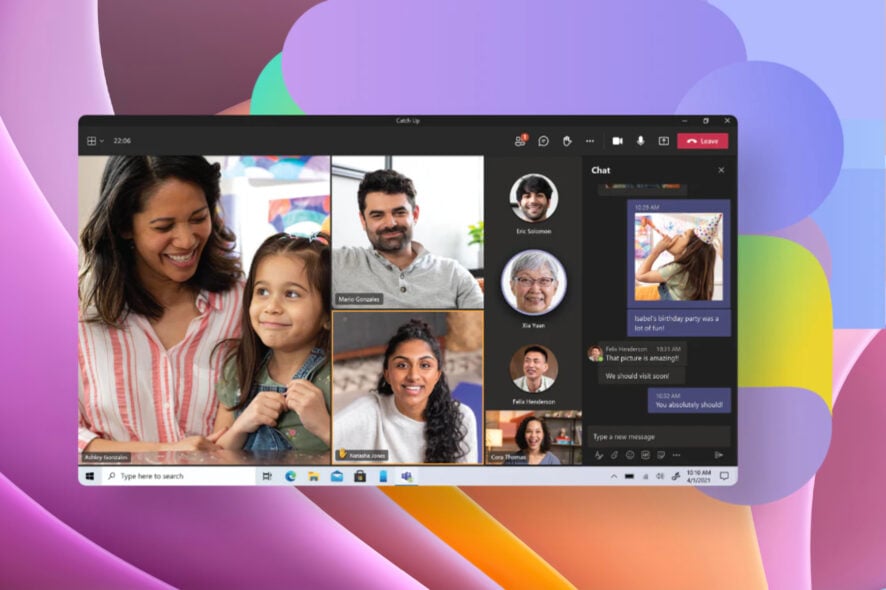
Microsoft Teams ist ein Kommunikations- und Kollaborationstool, das in Microsoft Windows 11 integriert ist. In anderen Versionen können Sie es separat installieren.
Benutzer haben jedoch häufig über verschiedene Probleme geklagt, wie z.B. dass die App langsam läuft, dass sie Dateien nicht zugreifen oder senden können, App-Abstürze und mehr.
Obwohl es spezifische Lösungen für diese Probleme gibt, sind oft beschädigte Cache-Dateien der Übeltäter. Cache-Dateien können oft mit der Leistung der App in Konflikt geraten und mehrere Probleme verursachen. In diesem Handbuch geben wir Ihnen einfache Schritte, wie Sie den Microsoft Teams-Cache leeren können. Lassen Sie uns gleich loslegen.
Wie kann ich den Cache in Microsoft Teams leeren?
1. Verwenden Sie den Ausführen-Dialog
- Schließen Sie Microsoft Teams.
- Drücken Sie die Tasten Win + R, um den Ausführen-Dialog zu öffnen.
-
Geben Sie den folgenden Befehl ein und drücken Sie die Eingabetaste:
%appdata%\Microsoft\Teams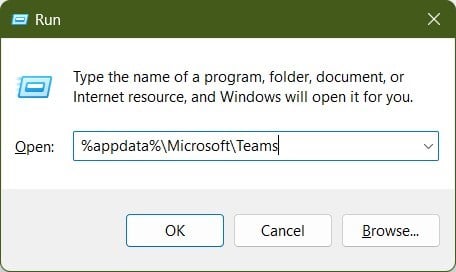
- Drücken Sie Strg + A, um alle Dateien im geöffneten Ordner auszuwählen.
-
Drücken Sie die Entf-Taste auf Ihrer Tastatur oder klicken Sie mit der rechten Maustaste und wählen Sie Löschen aus dem Kontextmenü.
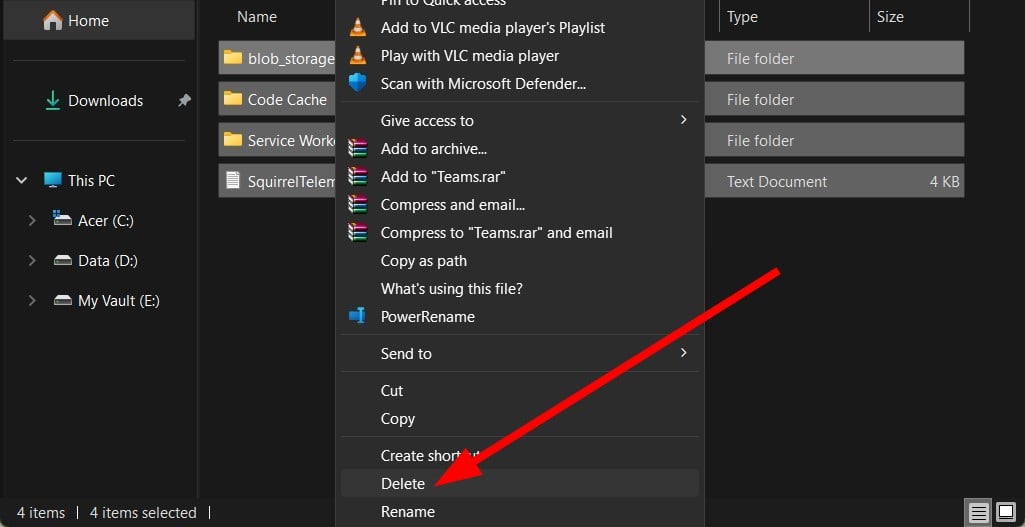
- Starten Sie Microsoft Teams neu.
2. Verwenden Sie die Eingabeaufforderung
- Öffnen Sie das Start-Menü.
-
Suchen Sie nach der Eingabeaufforderung und führen Sie sie als Administrator aus.
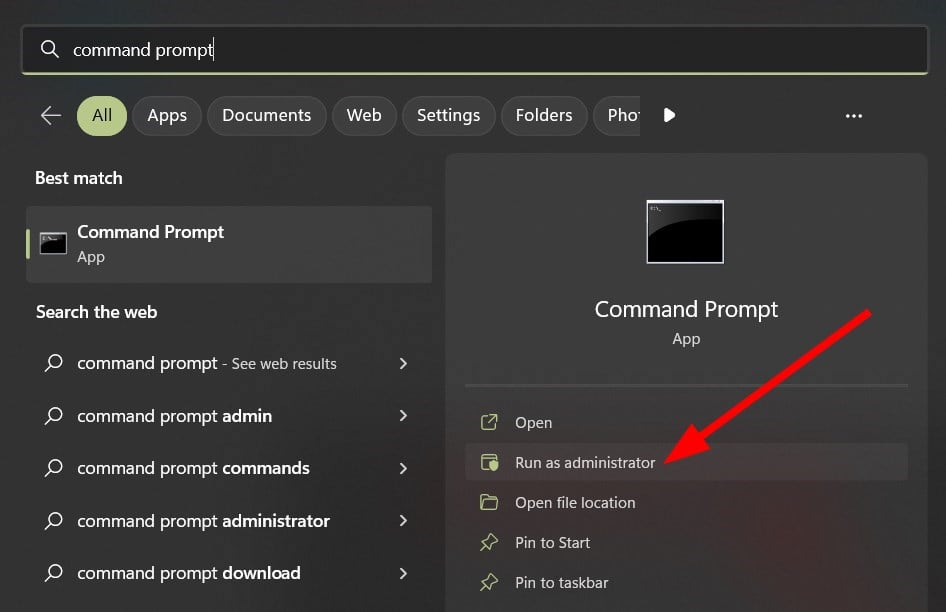
-
Geben Sie den folgenden Befehl ein und drücken Sie die Eingabetaste:
rmdir /q /s %appdata%\Microsoft\Teams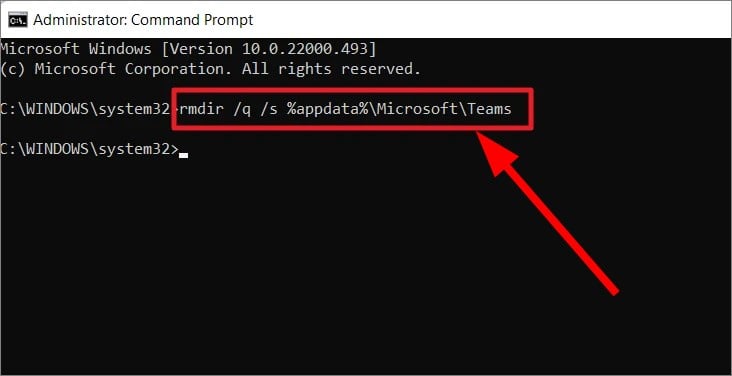
- Lassen Sie die Eingabeaufforderung ihre Arbeit tun und den Cache leeren.
-
Beenden Sie die Eingabeaufforderung und öffnen Sie Microsoft Teams.
Erfahren Sie mehr über dieses Thema
- Microsoft Teams-Kanäle erhalten strukturierte Antworten, emoji-gesteuerte Arbeitsabläufe und mehr
- Microsoft Teams fügt einen sozialen Storyline-Feed für individuelle Updates hinzu
- Microsoft startet das Teams-Client-Health-Dashboard, um Admins zu helfen, Probleme schneller zu erkennen und zu beheben
- Regeln-basierte App-Steuerung kommt zum Microsoft Teams Admin Center
Sie können auch die Eingabeaufforderung nutzen und den Cache für Microsoft Teams leeren. Es ist ein bisschen einfacher, da Sie nur einen Befehl ausführen müssen und es seine Arbeit verrichtet.
Was ist Cache und wie hilft das Löschen, Probleme zu beheben?
Cache sind Dateien, die Ihr Browser oder Ihre App speichert, damit sie bestimmte Dateien, die mit der Webseite oder App zusammenhängen, schneller auf Ihrem PC laden kann.
Die Cache-Dateien können alles Mögliche sein, von Bildern, Clips, Schriften und anderen technischen Elementen wie CSS, HTML, JavaScript usw. Alle diese Dateien werden lokal gespeichert, um das mehrfache Herunterladen zu vermeiden und Ihr Surfen zu beschleunigen.
Jetzt haben viele Menschen die Frage, wie das Löschen eines App- oder Browser-Caches hilft, Probleme zu beheben. Um es zu vereinfachen, gibt es die Möglichkeit, dass die auf Ihrem PC lokal gespeicherten Cache-Dateien veraltet sind und die Webseite oder App auf eine neuere Version aktualisiert wurde.
Wegen dieser Unstimmigkeit ist es wahrscheinlich, dass die App sich falsch verhält oder nicht richtig funktioniert. Dieser Konflikt kann leicht vermieden werden, indem man den App- oder Browser-Cache löscht.
Unterschied zwischen Cookies und Cache
| Cookies | Cache |
|---|---|
| Cache-Dateien speichern grundlegende Informationen über eine Webseite oder App, wie Schriften, Bilder, Clips usw. | Cache-Dateien speichern grundlegende Informationen über eine Webseite oder App, wie Schriften, Bilder, Clips usw. |
| Cookies verfolgen, mit welcher Webseite Sie interagiert haben. | Cache-Dateien bleiben gleich, auch wenn jemand anderes als Sie diese App oder Webseite verwendet. |
| Cookies laufen automatisch ab. | Der Cache muss manuell geleert werden. |
| Cookies nehmen nur einen kleinen Speicherplatz in Anspruch. | Cache verbraucht viel Speicherplatz, wenn er nicht regelmäßig gereinigt wird. |
| Cookies sind speicherintensiver. | Cache ist weniger speicherintensiv. |
Das ist es von uns in diesem Handbuch. Sie können unser Handbuch überprüfen, das Ihnen schrittweise Anweisungen zum Aufzeichnen eines Microsoft Teams-Meetings gibt.
Wenn Sie Probleme haben, Ihr Bluetooth-Headset mit Microsoft Teams zu verwenden, werfen Sie einen Blick auf unser Handbuch, das Ihnen hilft, Teams zu reparieren, wenn Ihr Bluetooth-Headset nicht funktioniert.
Für diejenigen, die die Leistung optimieren möchten, haben wir in unserem Artikel „3 Wege, um den Cache auf der Xbox Series X zu leeren“ skizziert.
Außerdem können Sie unser Handbuch überprüfen, das Ihnen hilft, Audio-Probleme mit Microsoft Teams zu lösen. Lassen Sie uns in den Kommentaren unten wissen, welche der oben genannten Methoden Sie verwenden, um die Cache-Dateien für Microsoft Teams zu löschen.













